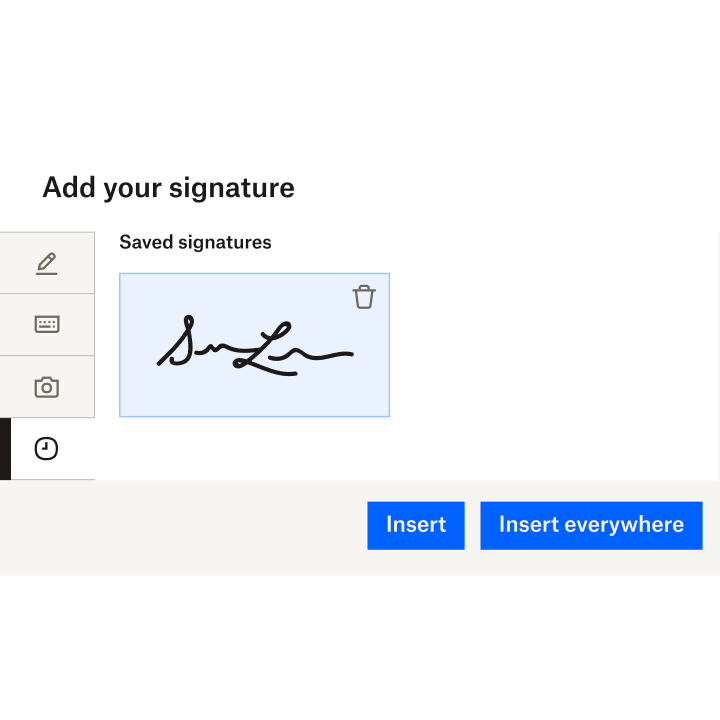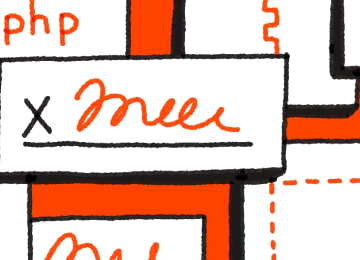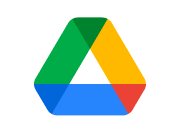
Easily add eSignatures to documents stored in Google Drive
It’s easy to add legally-binding eSignatures to Google Drive documents with the Dropbox Sign integration. In moments, you can sign and download a document, or add fields for others to fill out and sign—all without leaving Google Drive, or disrupting your workflow.
Встановіть доповнення сьогодні

Quickly prepare documents for electronic signature in Google Drive thanks to our eSignature integration.

Quickly prepare documents for electronic signature in Google Drive thanks to our eSignature integration.

Once you’ve linked your accounts, you can import documents from Google Drive on sign.dropbox.com.
Once you’ve linked your accounts, you can import documents from Google Drive on sign.dropbox.com.

All electronically signed documents are stored both in Google Drive and in your Dropbox Sign account.
All electronically signed documents are stored both in Google Drive and in your Dropbox Sign account.
How to sign a document in Google Drive with Dropbox Sign
Connect your Google Drive and Dropbox Sign accounts
Head to the Google Workspace add-on store to install the Dropbox Sign for Google Drive add-on.
All you need to do is start signing documents from within Google Drive. Then you’ll be able to sign or send any document in your Drive folders, with no need to switch between apps or platforms.

Import documents straight from Google Drive
On sign.dropbox.com, you’ll also be able to import documents stored in Google Drive.
Google Docs, Microsoft Word docs, and more—all the documents you send through the extension will show up in the documents view on sign.dropbox.com.
.png)
Рішення, які приносять відчутні результати
How do you sign a PDF in Google Drive?
How do you sign a Google Doc stored in Google Drive?
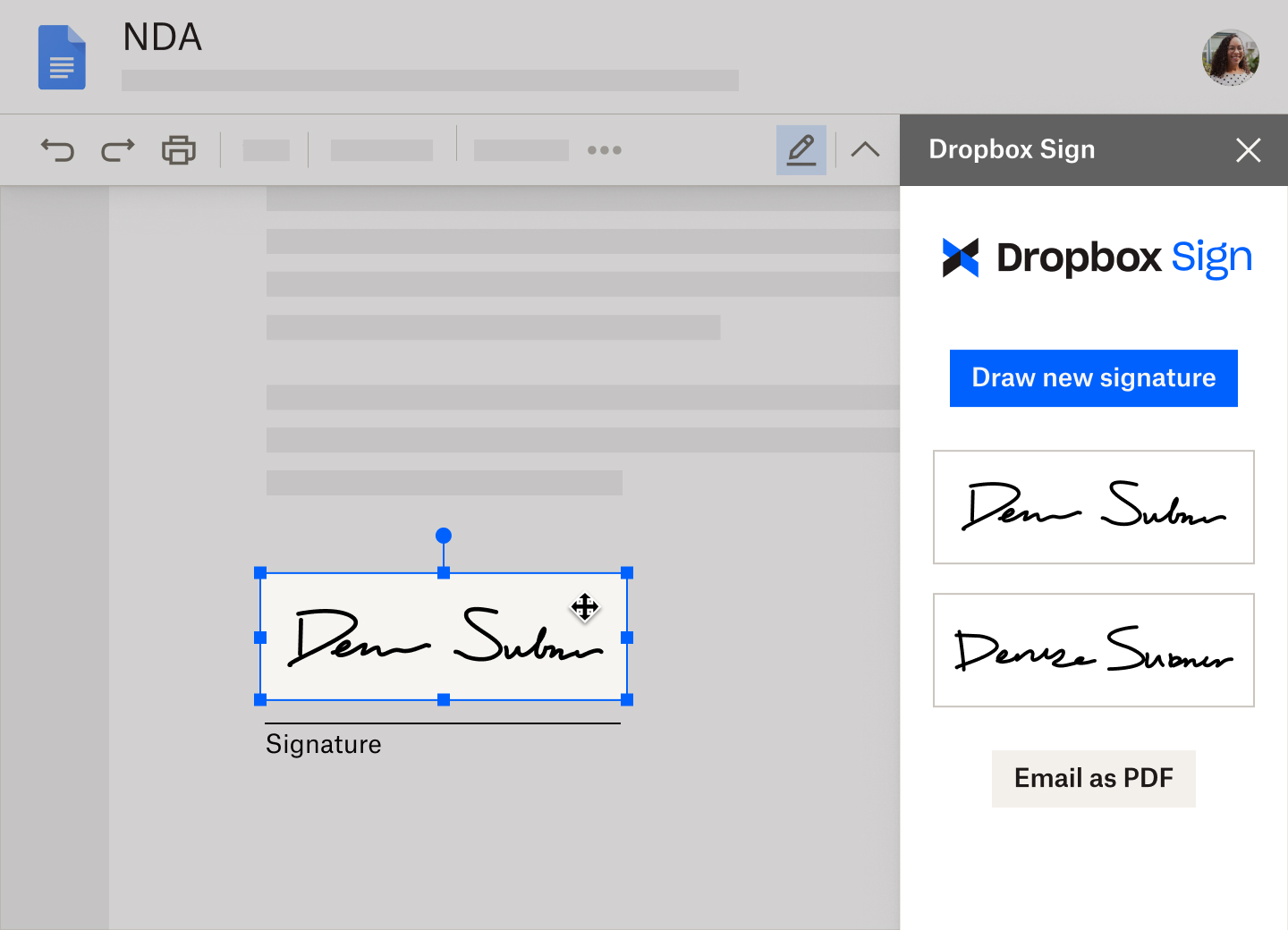
Add eSignatures to Google Docs
Write, invite others to comment, and send a document for eSignature—all without leaving Google Docs.
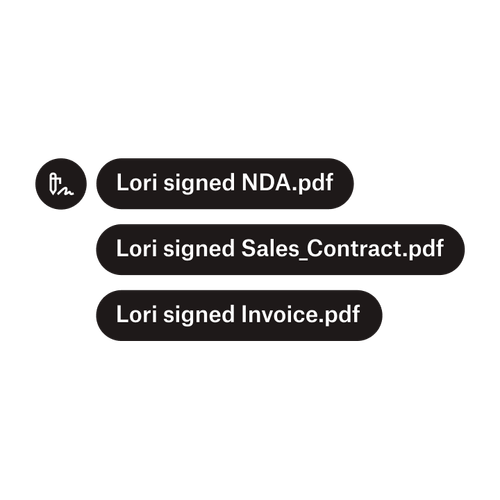
Надсилання документів кільком підписувачам
Creating approval workflows with multiple signers is easier than you might think. You just need the right tools.

Discover the Dropbox Sign for Gmail integration
Заощаджуйте час, заповнюючи та підписуючи документи безпосередньо з поштової скрині Gmail.